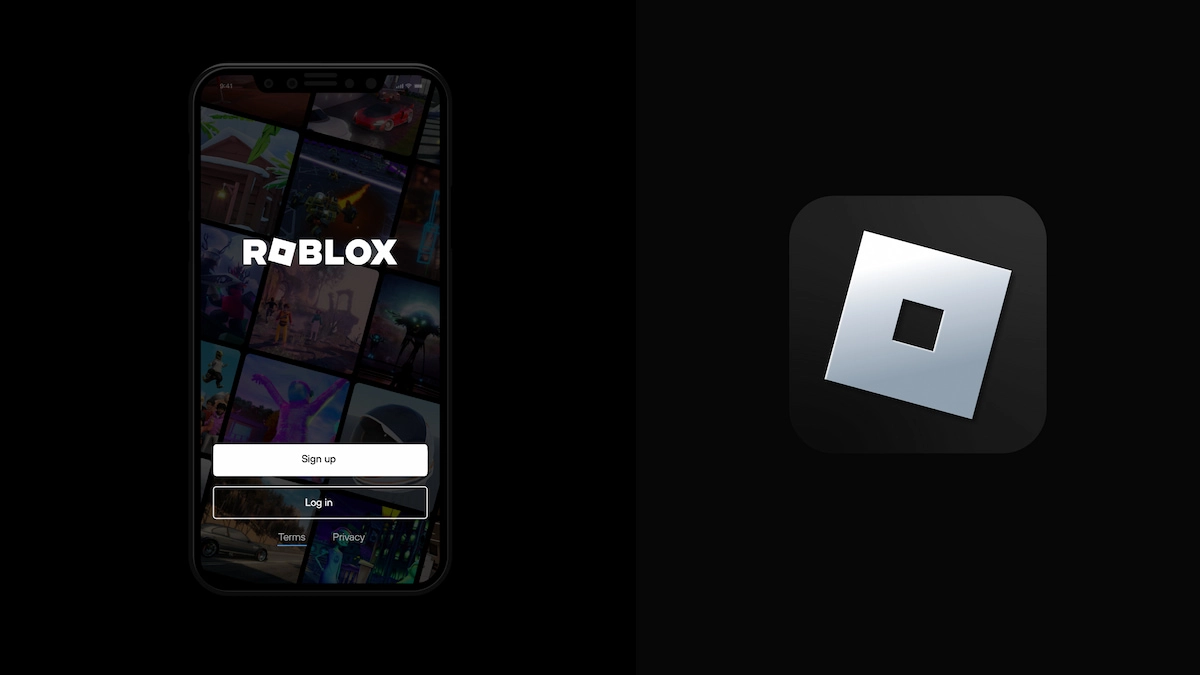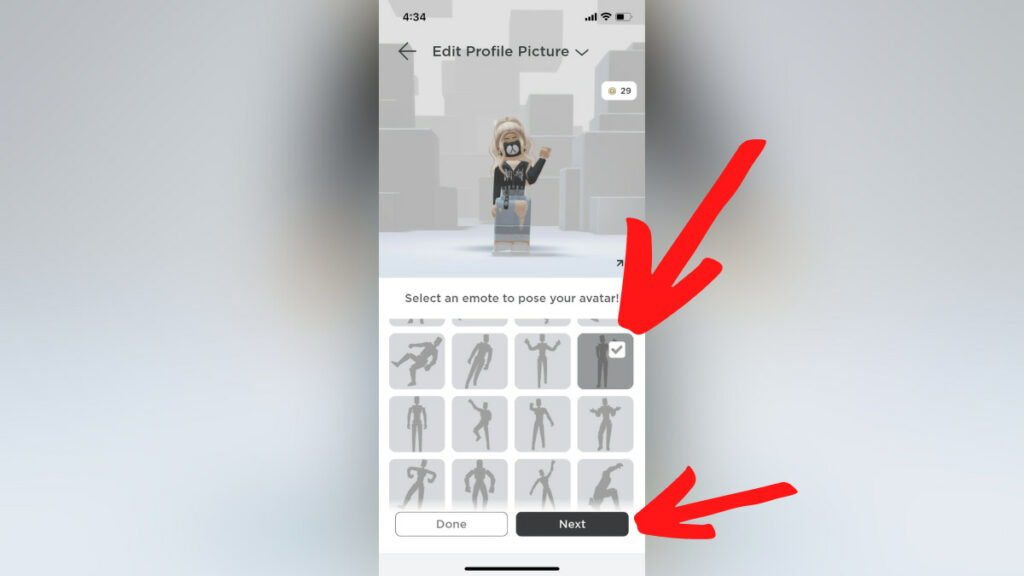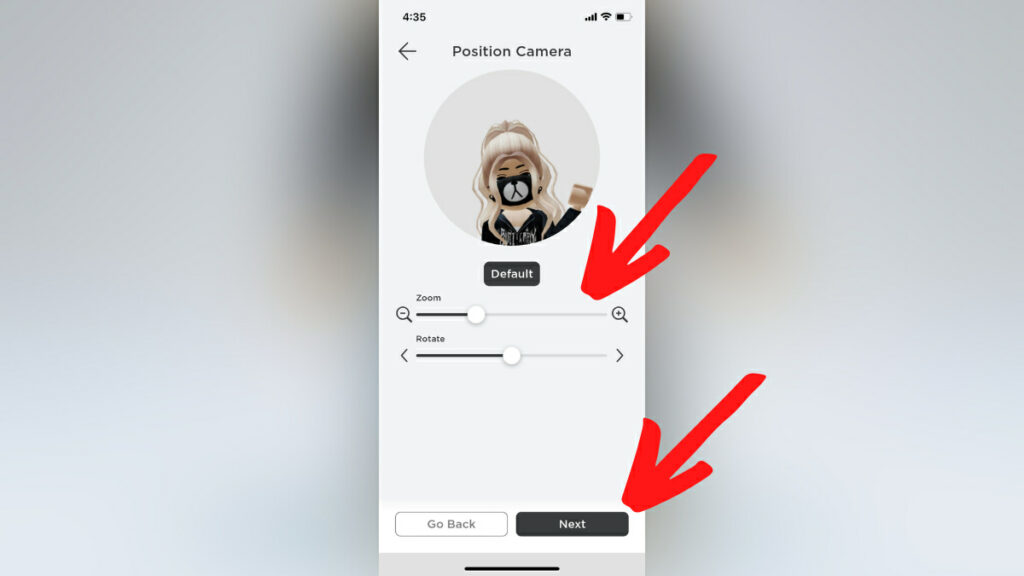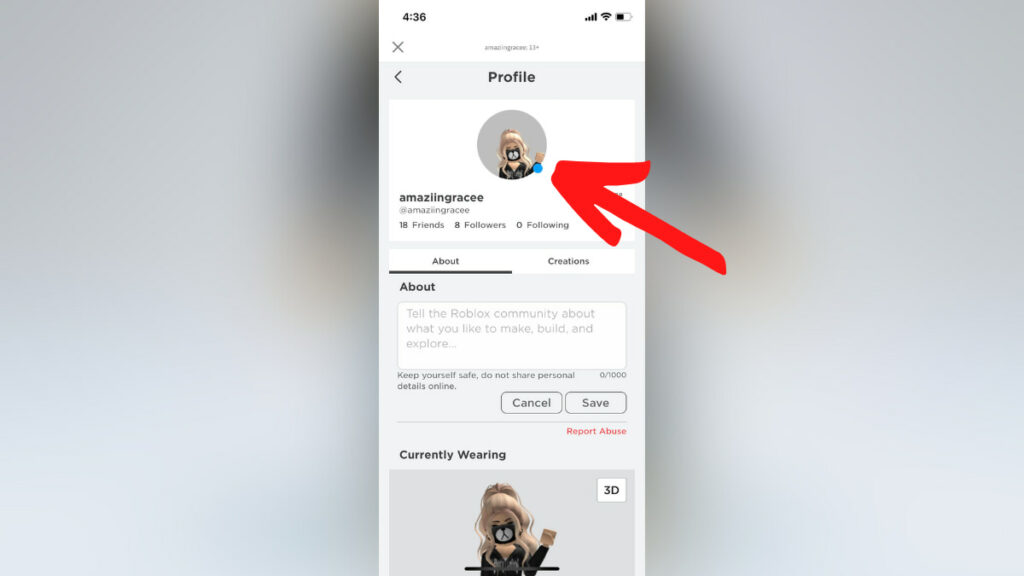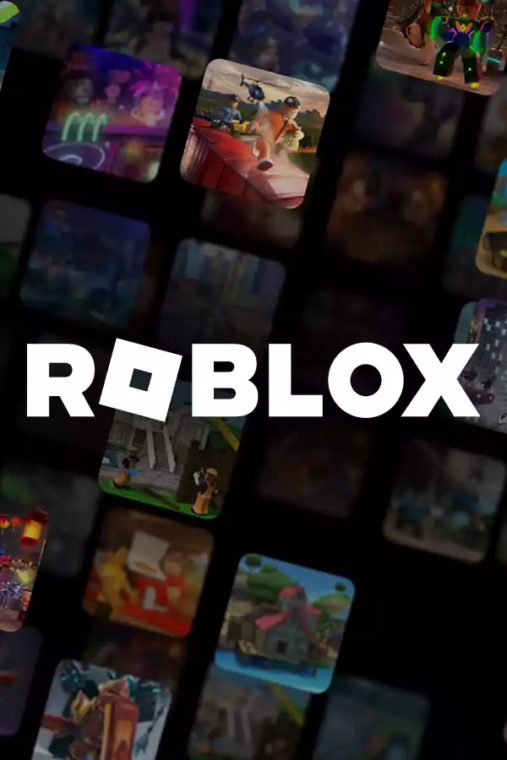Após meses e meses de espera, a capacidade de alterar e editar sua foto de perfil do Roblox finalmente chegou! O que foi originalmente vazado pela popular conta do Twitter RobloxTrackers em abril de 2022 se concretizou quase sete meses depois. Então, como você muda sua foto de perfil? Continue lendo o breve guia abaixo para saber tudo o que há para saber sobre esse recurso legal e personalizável.
Relacionados:
- Robux grátis no Roblox – Como ficar rico
- Como comprar Robux no Roblox (Métodos e Preços)
- Como resgatar Gift Card Roblox e usar Robux
- Como Ganhar Robux de Graça no Roblox em 2022 (Muito Fácil)
Como editar sua foto de perfil no Roblox
Antes de começarmos este guia, é importante mencionar que, no momento da publicação deste artigo, esse recurso não estava disponível para todos – ainda está em fase beta e está sendo lançado para jogadores em ondas. Se você seguir as etapas abaixo e não conseguir descobrir por que sua tela não se parece com a nossa, é por isso. Talvez seja necessário verificar se há atualizações na sua loja de aplicativos ou simplesmente esperar que o recurso saia do estágio beta.
Abra o aplicativo Roblox no seu dispositivo móvel
No momento da publicação deste artigo, as fotos de perfil só podem ser editadas em dispositivos móveis — mesmo se você tiver o aplicativo universal em seu PC ou Xbox, não poderá alterar sua foto de perfil a partir daí.
Acesse o editor de avatar
Com o aplicativo Roblox aberto no seu dispositivo móvel, clique na imagem do seu avatar que pode ser encontrada na parte inferior da tela. Uma vez dentro do editor de avatar, você verá um botão abaixo de Personalizar e Comprar que diz Editar foto do perfil — selecione este botão.
Escolha um emote do seu inventário
A próxima página para a qual você é levado deve listar todos os emotes que estão atualmente disponíveis no inventário do seu Robloxian. Por enquanto, sua foto de perfil só pode ser uma foto de um desses emotes – além de girar seu avatar e aumentar e diminuir o zoom, as habilidades de personalização são bastante limitadas. Depois de encontrar o emote que deseja usar, selecione-o e ajuste seu avatar no quadro circular.
Salvando e visualizando sua foto de perfil
Após selecionar e posicionar o emote do seu avatar, pressione o botão Salvar . Fazê-lo vai salvar a foto do perfil e aplicá-la ao seu perfil do Roblox.
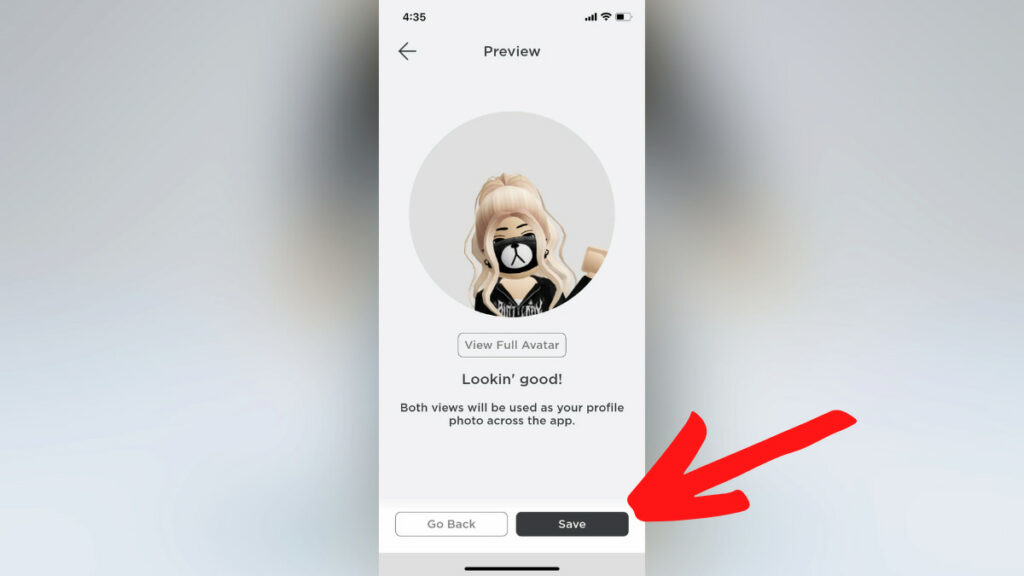
Conclusão
Isso é tudo o que há para isso! Agora você pode visualizar e alterar sua foto de perfil do Roblox a qualquer momento! Como mencionamos no início deste artigo, não se preocupe se você ainda não possui esse recurso, ele será lançado em toda a plataforma em breve!
Jogue e conecte-se com milhões de pessoas em um vasto universo virtual alimentado pela imaginação. Descubra jogos e experiências 3D abrangendo vários gêneros, desde exploração de mundo aberto e jogos de tiro em primeira pessoa até jogos de defesa de torre e clicker.
Crie um avatar único e personalize-o com itens criados por outros jogadores. Não importa o que você jogue, você poderá compartilhar seu senso de estilo com o mundo.
Encontre inspiração nos milhões de experiências e itens de avatar disponíveis e torne-se um criador você mesmo. Seja construindo novas experiências ou projetando novas roupas e acessórios para outros descobrirem e comprarem no catálogo, há infinitas maneiras de expressar sua criatividade para a comunidade global do Roblox.